Comment compter le nombre de cellules contenant des chaînes de texte dans Excel
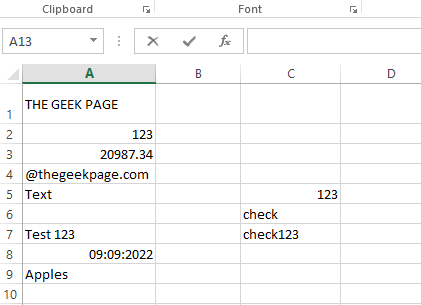
- 1554
- 366
- Maxence Arnaud
Si vous cherchez un moyen de compter les cellules contenant uniquement des caractères de texte dans votre feuille Excel, eh bien, nous avons des nouvelles heureuses pour vous, vous ne pouvez pas être à un meilleur endroit. Ce Page de geek L'article est une question de chaînes de texte et comment compter le nombre de cellules les contenant. Nous avons ajouté des cookies supplémentaires, en détaillant les méthodes, en utilisant lesquelles vous pouvez facilement ajouter quelques conditions supplémentaires à votre comptage de chaînes de texte. Bien, qu'attendez-vous? Sautons, devons-nous?
Lisez la suite, pour savoir comment vous pouvez retourner le nombre de cellules contenant des chaînes de texte dans votre feuille Excel, en utilisant des formules intégrées simples. L'article explique également en détail le Comptes formule, qui vous permet de spécifier plus d'un critère pour compter vos cellules. J'espère que vous trouverez l'article utile.
Table des matières
- Exemple de scénario
- Section 1: Comptez le nombre de cellules contenant n'importe quelle piqûre de texte à l'aide de la fonction COUNFIF
- Section 2: Comptez le nombre de cellules contenant n'importe quelle chaîne de texte à l'aide de la fonction de sumproduct
- Section 3: Ajoutez plus de critères tout en comptant les cellules contenant des chaînes de texte à l'aide de la fonction Counts
- Section 4: Comptez le nombre de cellules contenant des chaînes de texte partiellement appariées
Exemple de scénario
Nous avons le tableau d'échantillonnage suivant qui a diverses valeurs. Certaines cellules ne contiennent que des valeurs de texte uniquement, certaines ne contiennent que des valeurs numériques, certaines valeurs de date uniquement, etc. Certaines cellules sont même vides, certaines une combinaison de différents types de données. Voyons comment nous pouvons compter efficacement les cellules contenant des valeurs de texte, dans les sections suivantes.
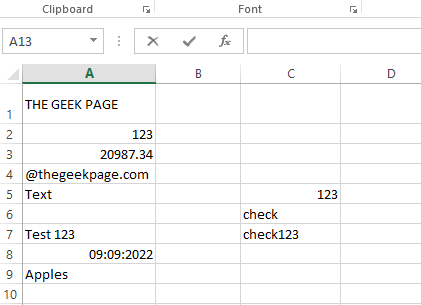
Section 1: Comptez le nombre de cellules contenant n'importe quelle piqûre de texte à l'aide de la fonction COUNFIF
Dans cette section, nous expliquons en détail comment vous pouvez compter le nombre de cellules dans une feuille Excel, qui contient tout type de texte à l'intérieur.
Étape 1: Premièrement, Double-cliquez sur n'importe quelle cellule. C'est la cellule où la valeur du résultat sera générée. C'est-à-dire que c'est la cellule où nous définirons la formule pour compter le nombre de cellules contenant des valeurs de texte.
N'oubliez pas que la cellule sélectionnée doit être en dehors de la gamme de cellules que vous devez compter.
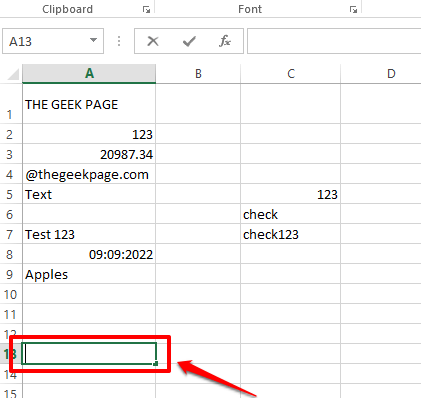
Étape 2: Comme suivant, à l'intérieur de la cellule sélectionnée, tapez ou copier et coller ce qui suit.
= Countif (
Maintenant, nous devons Définir la gamme. Soit vous pouvez saisir la gamme de cellules, soit vous pouvez simplement faire glisser et sélectionner la plage de cellules de votre feuille Excel.
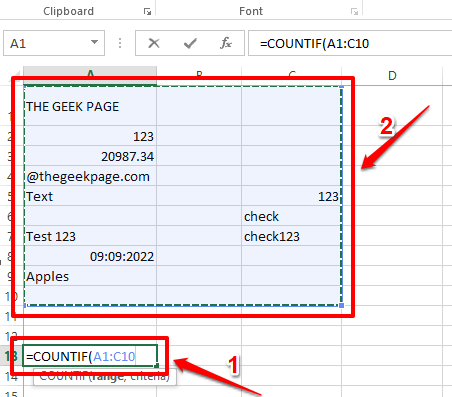
Étape 3: Une fois la plage sélectionnée, mettre une virgule puis taper «*»). N'oubliez pas de fermer le support. La formule finale doit donc être dans le format suivant.
= Countif (gamme, "*")
La formule selon l'exemple de capture d'écran ci-dessous est la suivante.
= Countif (a1: c10, "*")
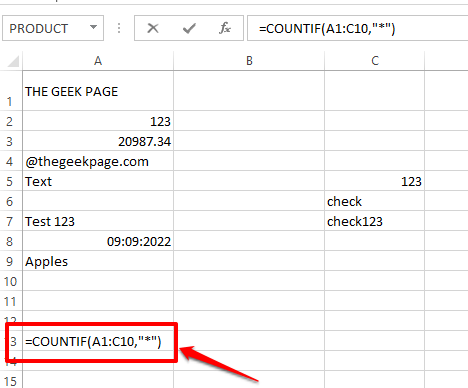
Étape 4: C'est ça. Si vous frappez le Entrer clé maintenant, le Countif La fonction renverrait le nombre total de cellules contenant des valeurs de texte à l'intérieur.
Dans l'exemple ci-dessous, le nombre total de cellules est 7. En vert, toutes les cellules contenant des chaînes de texte sont marquées, et seules ces cellules sont comptées. Les cellules vierges ne sont pas comptées.
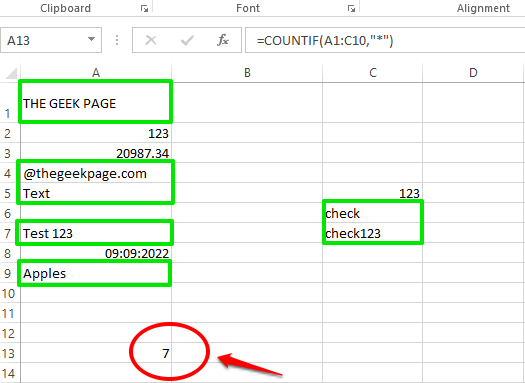
Explication de formule
Le Countif La fonction prend 2 arguments. Le premier argument est le gamme de cellules Et le deuxième argument est le critère pour compter. Dans l'exemple ci-dessus, nous avons donné "*" comme deuxième argument, qui se traduit par le Countif fonction comptant toutes les cellules, mentionnées dans l'argument de la plage, contenant des valeurs de texte.
Section 2: Comptez le nombre de cellules contenant n'importe quelle chaîne de texte à l'aide de la fonction de sumproduct
Le Sumproduct La fonction renvoie également le nombre de cellules contenant n'importe quelle chaîne de texte, à partir de la plage sélectionnée de cellules. Les résultats finaux de la fonction de sumproduct et de la fonction COUNFIF, mentionnés dans la section ci-dessus, seraient les mêmes, mais la façon dont ils fonctionnent en interne est différent pour les deux.
Étape 1: Double-cliquez sur n'importe quelle cellule, où vous voulez que le résultat final soit rempli à. Maintenant, copier et coller la formule suivante.
= Sumproduct (- isText (plage))
La valeur de plage doit être remplacée par la plage réelle de cellules que vous souhaitez vérifier. Vous pouvez soit taper manuellement la gamme, soit ouvrir le IsText fonction de fonction, puis faites glisser et sélectionnez la plage de cellules tout comme la façon dont vous l'avez fait dans la section ci-dessus. Une fois la plage entrée, n'oubliez pas de fermer L'accident.
Dans l'exemple ci-dessous, j'ai remplacé la gamme de ma formule et la formule finale dans mon cas est la suivante.
= Sumproduct (- isText (a1: c9))
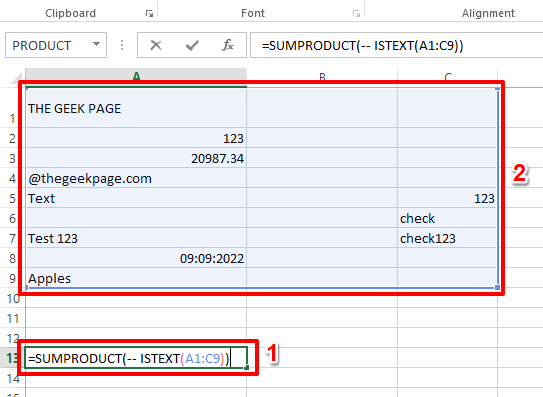
Étape 2: C'est ça. Si vous frappez le Entrer Clé, vous pouvez voir le décompte final, tout aussi simple que cela.
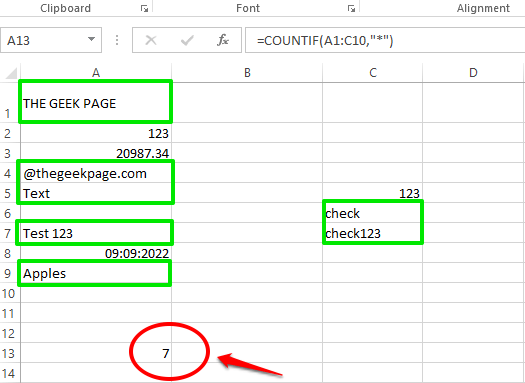
Explication de formule
- Cette méthode utilise à la fois la formule de sumproduct et la formule ISText pour calculer le résultat final. Comme la fonction ISTText est enfermée à l'intérieur de la fonction de sumproduct, la fonction ISText est calculée en premier.
- La fonction ISText prend la gamme des cellules comme argument. Ainsi, chaque cellule de la plage donnée est vérifiée pour les valeurs de texte. Si la cellule contient une valeur de texte, alors la fonction isText renvoie la valeur vrai. Sinon la valeur FAUX est retourné.
- Maintenant, puisque la fonction IsText prend une gamme de cellules et pas seulement une seule cellule, il renvoie un tableau de valeurs vraies et fausses. Ainsi, notre fonction IsText renvoie quelque chose comme vrai, faux, faux, vrai, vrai, faux, vrai, faux, vrai…
- Venant maintenant au - à l'intérieur de = Sumproduct (-istext (a1: c9)) formule. - est appliqué à toutes les valeurs à l'intérieur du tableau renvoyée par ISText. Il convertit les vraies valeurs en 1 et les fausses valeurs en 0.
- Maintenant, enfin, la fonction de sumproduct rendrait la somme de tous 1 valeurs, qui en viguent le nombre total de cellules contenant une valeur de texte.
Section 3: Ajoutez plus de critères tout en comptant les cellules contenant des chaînes de texte à l'aide de la fonction Counts
Disons maintenant que vous devez obtenir le nombre total de toutes les cellules de votre feuille qui ont des valeurs de texte à l'intérieur, mais vous ne voulez pas que les cellules qui contiennent un texte spécifique soient comptées, par exemple, par exemple, "Pommes". Dans de tels cas, où vous souhaitez ajouter plus de conditions à votre fonction COMTIF, vous pouvez répondre sur la version améliorée de Countif, qui est Comptes.
Dans les étapes suivantes, nous avons expliqué en détail comment vous pouvez utiliser le meilleur usage de la fonction Counts.
Étape 1: Double-cliquez sur la cellule où vous voulez que le résultat final soit visible. Maintenant, copier et coller la formule suivante.
= Countifs (plage, "", gamme, "")
Remplacer gamme avec la gamme réelle de cellules. N'oubliez pas de donner la même gamme dans les deux endroits, sinon vous pourriez obtenir une erreur.
Veuillez vous référer à la capture d'écran suivante pour un exemple, où les valeurs de plage et les conditions sont remplacées.
= Counttifs (a1: c12, "*", a1: c12, "pommes")
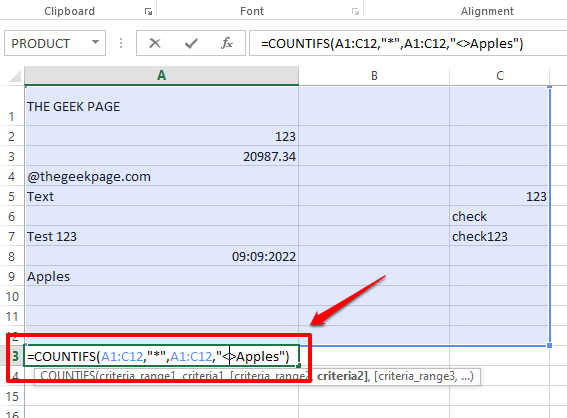
Étape 2: Frappe Entrer La clé vous donnerait le résultat souhaité. Je me demande ce qui s'est passé? Se diriger vers le Explication de formule section.
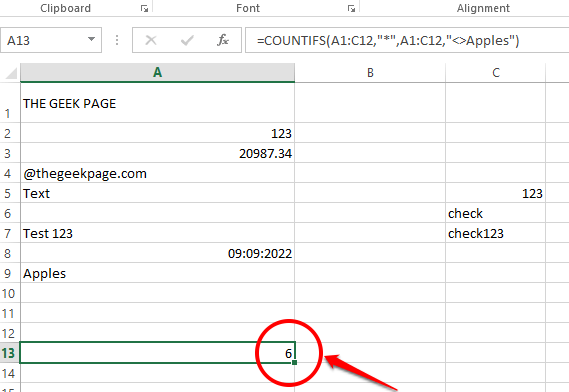
Explication de formule
- La formule dans l'exemple de scénario est = Counttifs (a1: c12, ”*”, a1: c12, «pommes»).
- La première condition à l'intérieur de la fonction Coups, qui est "*", prend le compte de toutes les cellules contenant des chaînes de texte.
- La deuxième condition, qui est "Pommes", prend le nombre de toutes les cellules dont la valeur n'est pas égale aux pommes.
- Ainsi, en combinant les première et deuxième conditions, nous obtenons le nombre total de toutes les cellules qui contiennent des valeurs de texte, mais la valeur du texte ne devrait pas être Pommes. Cela signifie le mot Pommes n'est plus considéré comme un texte à cause de notre deuxième critère.
Section 4: Comptez le nombre de cellules contenant des chaînes de texte partiellement appariées
Dans la section, découvrons comment vous pouvez obtenir le nombre de cellules contenant une chaîne que vous spécifiez.
Étape 1: Disons que vous voulez obtenir le compte de toutes les cellules qui contiennent le mot Pommes. Pour ça, double cliquer sur la cellule où vous voulez que la valeur de compte soit affichée.
La version générique de cette formule serait la suivante. Copier et coller il sur la cellule sélectionnée.
= Countif (gamme, "*")
Note: Remplacer gamme et mot-clé valeurs dans la formule, mais assurez-vous de mettre le astérisque Après le mot-clé.
Nous avons remplacé la valeur de la plage et la valeur du mot-clé dans l'exemple suivant.
= Counttif (a1: c12, "pommes *")
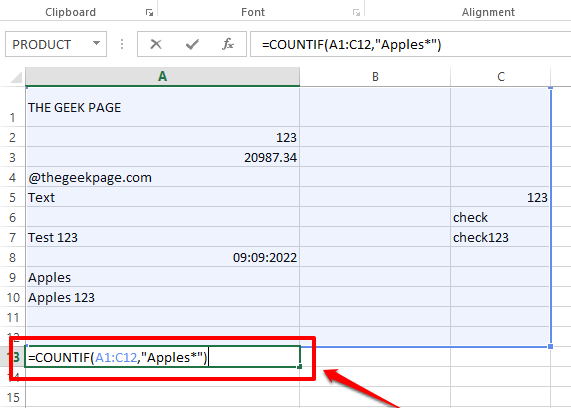
Étape 2: Frappez le Entrer clé pour afficher la valeur du résultat.
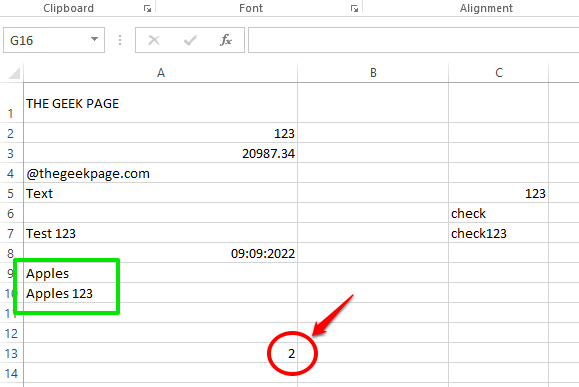
Explication de formule
La formule Countif, dans ce cas, prend 2 arguments. La première valeur est la plage de cellules à vérifier et le deuxième argument est le mot-clé qui doit être présent dans la chaîne de texte. Le astérisque(*) Le caractère garantit que la cellule est comptée uniquement si la valeur à l'intérieur commence par le mot-clé que nous spécifions. Si vous êtes d'accord pour compter la cellule même si le mot-clé vient à la fin du mot à l'intérieur de la cellule, vous devez écrire la formule comme suit, avec des astérisques aux deux extrémités du mot-clé.
= Countif (a1: c12, "* pommes *")
J'espère que vous avez trouvé l'article utile. Si vous êtes coincé à l'une des étapes, rappelez-vous, nous ne sommes qu'à un commentaire.
Restez à l'écoute pour des astuces plus incroyables, des conseils et des articles pratiques.
- « Comment supprimer le commutateur de langue de la barre des tâches de Windows 11
- Comment insérer la table dans gmail »

